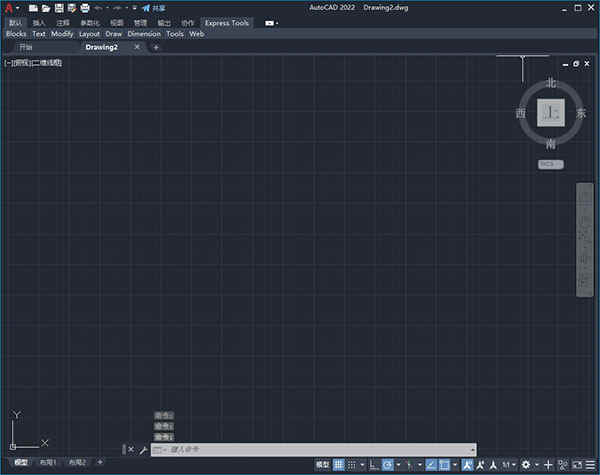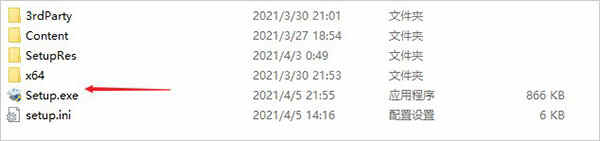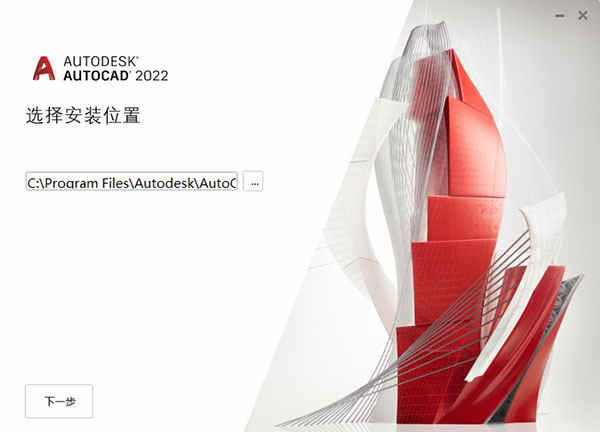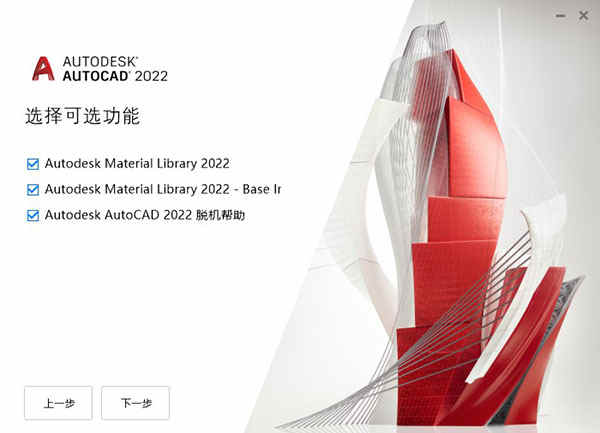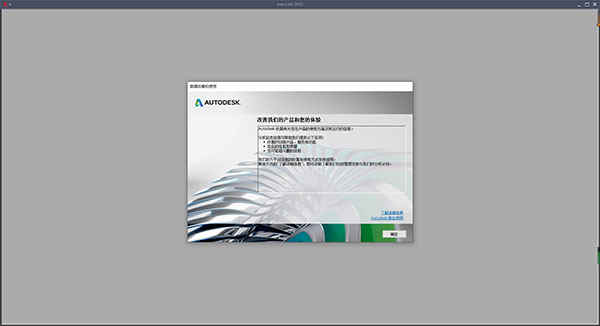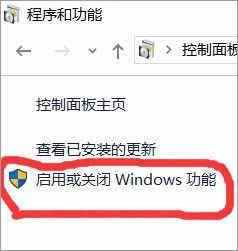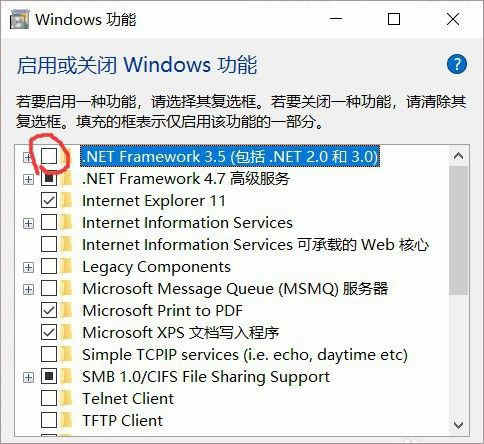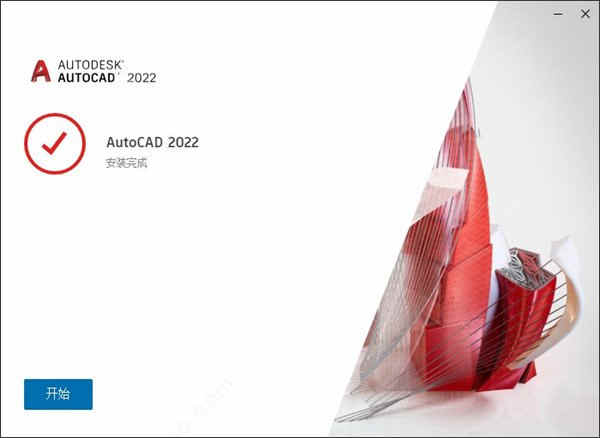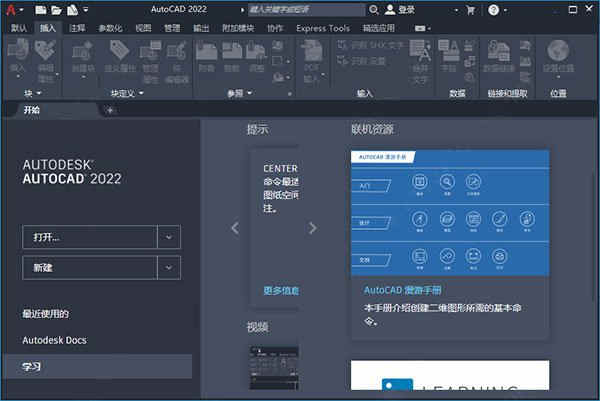详细介绍
Autodesk AutoCAD 2022简称为autocad2022,这是一款全球顶尖的计算机辅助设计软件,通过它不仅可以轻松的帮助用户制作出自己所需的二维绘图、详细绘制、设计文档和基本三维设计等等,还能够支持用户进行图像演示、共享设计视图、PDF支持等操作,可很好地帮助用户大大的提高工作效率。但由于软件内体积庞大、安装十分繁琐,且只支持Win10版本进行安装,为此本站带来了autocad2022精简破解版,该版本顾名思义,经由国内大神的免费精简修改,不仅优化了软件的体积大小,并且下载后直接可以实行安装,无需任何繁琐的步骤即可免费激活文件。最为一提的是该版本当中解除了Win7、Win8.1、低版本Win10的安装限制,可以让用户无限制,无障碍的进行免费使用。
与此同时,在全新的autocad2022当中还有着许多全新的功能,首先软件内全面改进了界面的显示效果,支持用户快速显示测量值,并且使用心得"快速测量"工具可以比以往更快、更准备的测量距离。其次是软件内优化了全面的性能,告别了之前产品在绘制图形和三维图形处理当中操作不流畅等问题。甚至还有内置的新手教学文件,用户可通过教学文件轻松上手autocad2022,从而大大的提高绘图设计的工作效率。除此之外,软件还有新的Blocks调色板可以更轻松地插入具有可视库的块,您只需从当前绘图版、“最近”或“其他绘图”选项卡中将块拖放到图形中即可,这无疑是提高了查找和插入多个块和最近使用的块的效率 ,可以将更多的时间放在其他更加重要的设计环节中去。简而言之,相信这款全新的autocad2022定能够让你创建与探索出前所未有的创意设计,对此欢迎感兴趣的小伙伴免费下载体验。
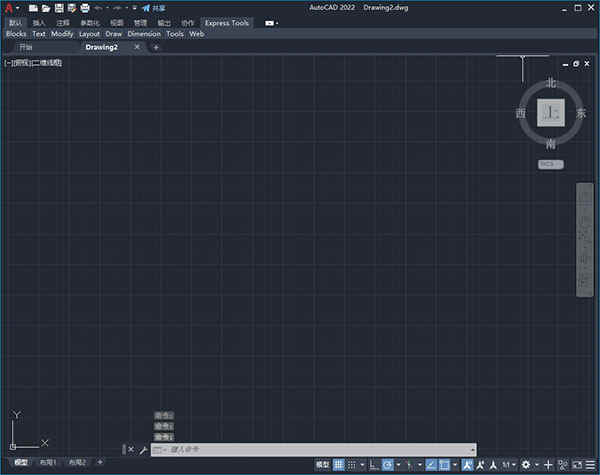
cad2022新特性
1、跟踪
安全地查看并直接将反馈添加到 DWG 文件,无需更改现有工程图。
2、计数
使用 COUNT 命令自动计算块或几何图元。
3、分享
将图形的受控副本发送给团队成员和同事,随地随地进行访问。
4、推送到 Autodesk Docs
将 CAD 图形作为 PDF 从 AutoCAD 推送到 Autodesk Docs。
5、浮动窗口
在 AutoCAD 的同一实例中,移开图形窗口以并排显示或在多个显示器上显示。
6、性能增强
体验更快性能,包括绘制和三维图形性能。
7、图形历史记录
比较图形的过去和当前版本,并查看您的工作演变情况。
8、外部参照比较
比较两个版本的 DWG,包括外部参照 (Xref)。
9、“块”选项板
从桌面上的 AutoCAD 或 AutoCAD Web 应用程序中查看和访问块内容。
10、云存储连接
利用 Autodesk 云和一流云存储服务提供商的服务,可在 AutoCAD 中访问任何 DWG? 文件。
autocad2022精简破解版安装教程
1、在本站下载解压,得到autodesk autocad 2022简体中文精简破解版(由于软件已精简破解,无需注册机/破解补丁);
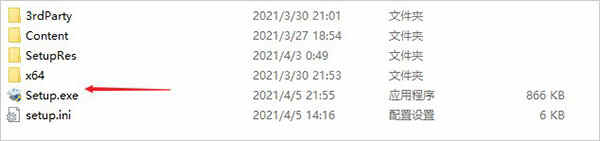
2、双击“Setup.exe”,并默认安装目录【C:\Program Files\Autodesk\AutoCAD 2022】;
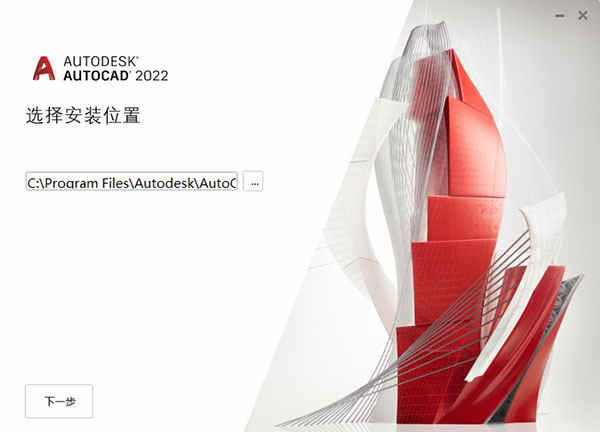
3、
首次安装会出现错误,这个不用担心,关闭重现双击.exe就可以了,如下图所示,选择可选功能,点击下一步;
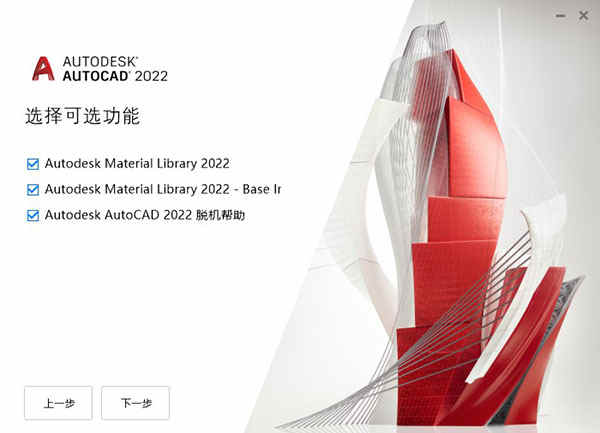
4、稍微等待一下安装过程,首次运行需要准备安装环境,配置必需组件;

5、安装完成后,点击退出;

6、之后打开软件,即可看到软件成功激活,已经解锁所有功能;
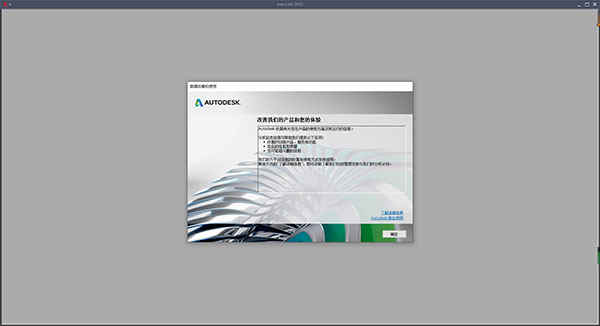
7、至此,以上就是有关autodesk autocad 2022简体中文精简破解版所有安装教程,亲测有效,希望对你有帮助。
特别提示:
若cad2022安装失败,解决办法:
打开控制面板,点击程序和功能;

再点击界面左上方的启用或关闭Windows功能;
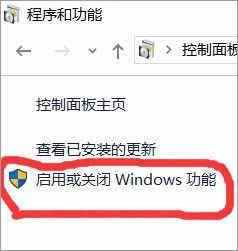
点击第一个如图所示的小框,将其勾选,然后点确定等待进度条完成;
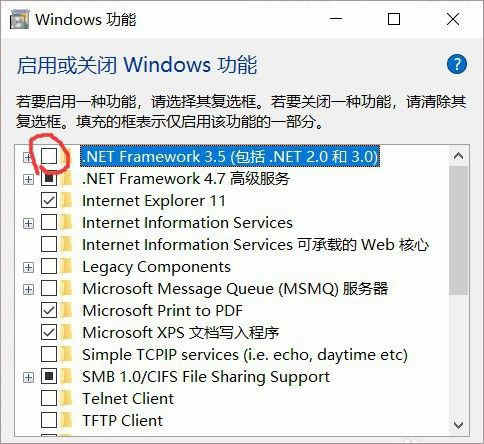
最后再打开cad安装程序安装产品即可成功安装。
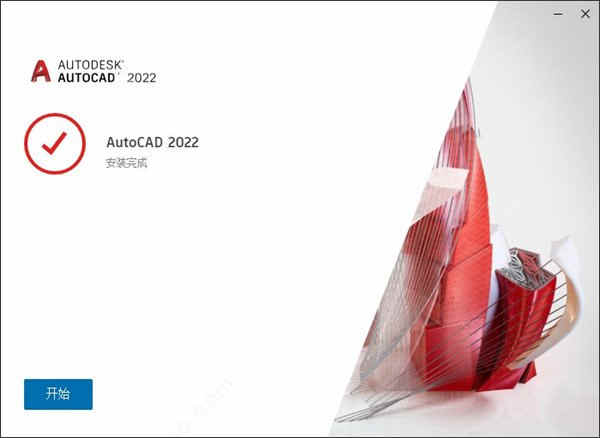
版本精简说明
+ 使用BDIS取代ODIS,以支持安装和卸载所有修改版的Autodesk产品。
+ 为方便第一次安装AutoCAD的用户安装,本次保留了全部的运行库。
+ 硬改安装文件,集成官方离线帮助文件,方便用户一键安装。
+ 完全脱离Autodesk Licensing组件运行(支持与Autodesk批量激活工具共存)。
+ 原生集成激活文件,安装完毕后即自动激活。
* 桌面和开始菜单快捷方式改名为“AutoCAD 2022”。
* 开始菜单文件夹改名为“AutoCAD 2022”。
* 默认关闭启动画面,加快运行速度。
* 启动程序后默认直接创建新文件,而不是官方的首页。
* 隐藏了“协作”界面的“共享图形”等功能。
* 修改ADSKMaterials材质库为可选安装。
* 解除Windows 7、Windows 8.1、低版本Windows 10的安装限制。
– 去除了标题栏中的Autodesk字样。
– 去除“由 Autodesk 学生版生成”的内容。
– 移除开始菜单中已失效的“许可证转移程序”。
– 移除Programdata和common files文件夹下无用的文件。
– 去除标题栏右侧的搜索和遥测功能。
– 去除标题栏左侧的保存到移动设备按钮。
– 硬改安装文件,精简以下模块和组件:
ODIS Installer
ACA & MEP 2022 Object Enabler
AutoCAD Open in Desktop
Save to Web and Mobile Feature 保存到Web和移动功能;
Autodesk Desktop App 桌面应用程序;
Autodesk Single Sign On Component 单点登录组件;
Autodesk Application Manager 应用管理器;
Autodesk AutoCAD Performance Reporting Tool 性能报告工具;
Autodesk Featured Apps 组成应用插件;
Autodesk Genuine Service 激活验证服务;
Autodesk AutoCAD Manager Tools 管理器工具;
Inventor Server 三维模拟服务;
内置的新手教学文件;
内置浏览器中除简体中文和英文外的所有语言;
Direct X 9-11的库文件;
工具选项板。
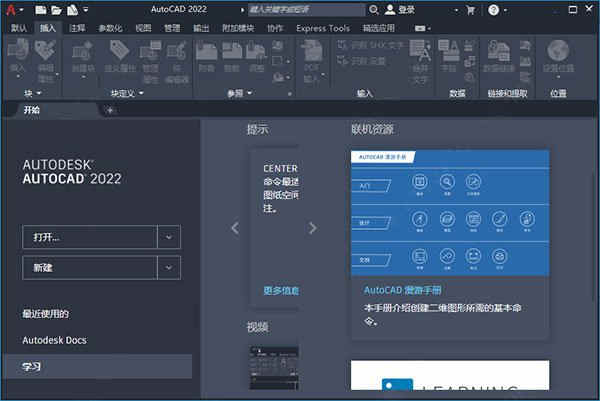
cad快捷键命令大全
1、ALT+TK:快速选择
2、ALT+NL:线性标注
3、ALT+VV4:快速创建四个视口
4、ALT+MUP:提取轮廓
5、Ctrl+B:栅格捕捉模式控制(F9) 6、Ctrl+C:将选择的对象复制到剪切板上
7、Ctrl+F:控制是否实现对象自动捕捉(F3)
8、Ctrl+G:栅格显示模式控制(F7)
9、Ctrl+J:重复执行上一步命令
10、Ctrl+K:超级链接
11、Ctrl+N:新建图形文件
12、Ctrl+M:重复上一个命令
13、Ctrl+O:打开图象文件
14、Ctrl+P:打印当前图形
15、Ctrl+Q:打开关闭保存对话框
16、Ctrl+S:保存文件
17、Ctrl+U:极轴模式控制(F10)
18、Ctrl+v:粘贴剪贴板上的内容
19、Ctrl+W:对象追踪式控制(F11)
20、Ctrl+X:剪切所选择的内容
21、Ctrl+Y:重做
22、Ctrl+Z:取消前一步的操作
23、Ctrl+1:打开特性对话框
24、Ctrl+2:打开图象资源管理器
25、Ctrl+3:打开工具选项板
26、Ctrl+6:打开图象数据原子
27、Ctrl+8或QC:快速
特别说明
提取码:uakp